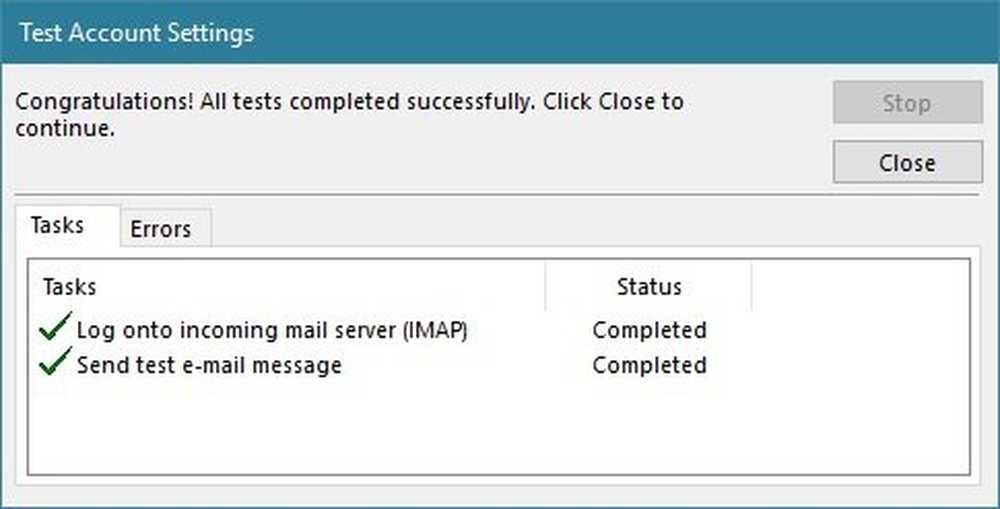Cómo agregar GMAIL a Outlook 2010 usando IMAP

 ¿Está cansado de ver YouTube y otros videos en la pequeña pantalla de su computadora cuando tiene un televisor de 52 "ocioso sentado en la sala de estar? No estás solo ya que Google ha entrado en el juego para ayudar a que todos nuestros televisores se vuelvan más inteligentes..
¿Está cansado de ver YouTube y otros videos en la pequeña pantalla de su computadora cuando tiene un televisor de 52 "ocioso sentado en la sala de estar? No estás solo ya que Google ha entrado en el juego para ayudar a que todos nuestros televisores se vuelvan más inteligentes..Configurar Outlook para que funcione con Gmail IMAP solía ser complicado en 2007. Pero en Outlook 2010, Microsoft lo ha hecho mucho más fácil, y con todo se está haciendo casi automáticamente. Lo maravilloso es que este proceso funciona para más que solo Gmail, puede conectarse a casi cualquier servicio de correo electrónico simplemente siguiendo los sencillos pasos a continuación..
23/05/2010 actualización - Existe la posibilidad de que necesite configurar su cuenta de GMAIL para habilitar las conexiones IMAP antes de ejecutar los pasos a continuación. Mi recomendación es que eches un vistazo a ese groovyPost antes de continuar con los pasos a continuación. Gracias!
Cómo agregar Gmail a Outlook 2010 usando IMAP
1. En perspectiva, Hacer clic Archivo> Información> Añadir cuenta.

2. En la ventana de configuración de la cuenta que aparece., Hacer clic la Cuenta de correo electrónico bala, y luego Tipo en sus credenciales de cuenta de Gmail.
- Tu nombre - Esto puede ser lo que quieras. Sin embargo, puede aparecer en los correos electrónicos que envía a las personas..
- Dirección de correo electrónico - Tipo en su dirección de Gmail. (ejemplo: [email protected])
- Contraseña - Tipo en la contraseña de tu cuenta de Gmail.
Una vez que haya ingresado toda su información, Hacer clic Siguiente.
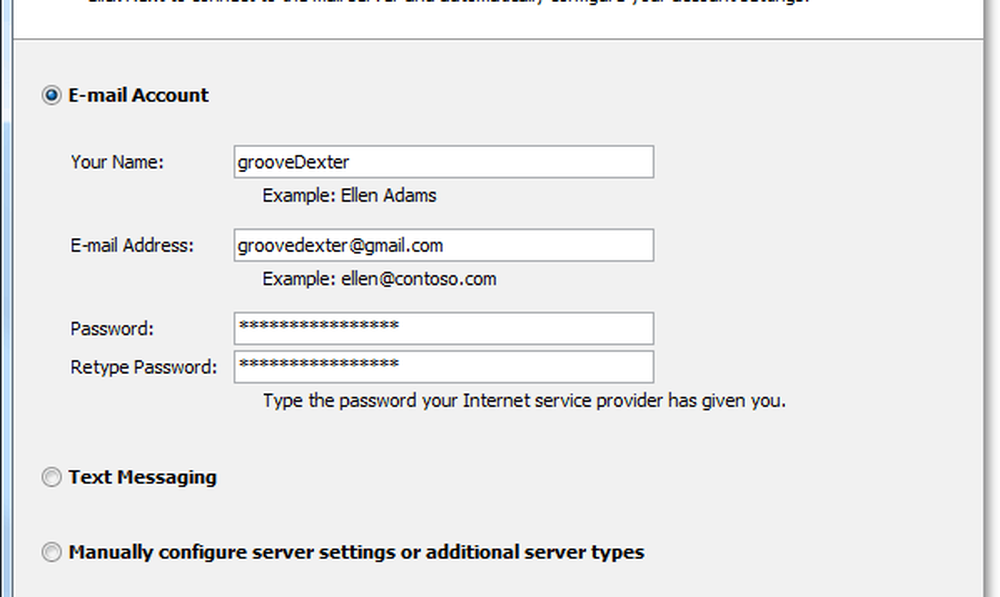
3. Ahora todo lo que tienes que hacer es jugar el juego de espera. Outlook 2010 detectará automáticamente todas las configuraciones necesarias para conectarse a Gmail. Este proceso puede tardar un minuto, por lo que necesitará un poco de paciencia. Una vez que obtenga tres marcas de verificación verdes, Hacer clic Terminar.
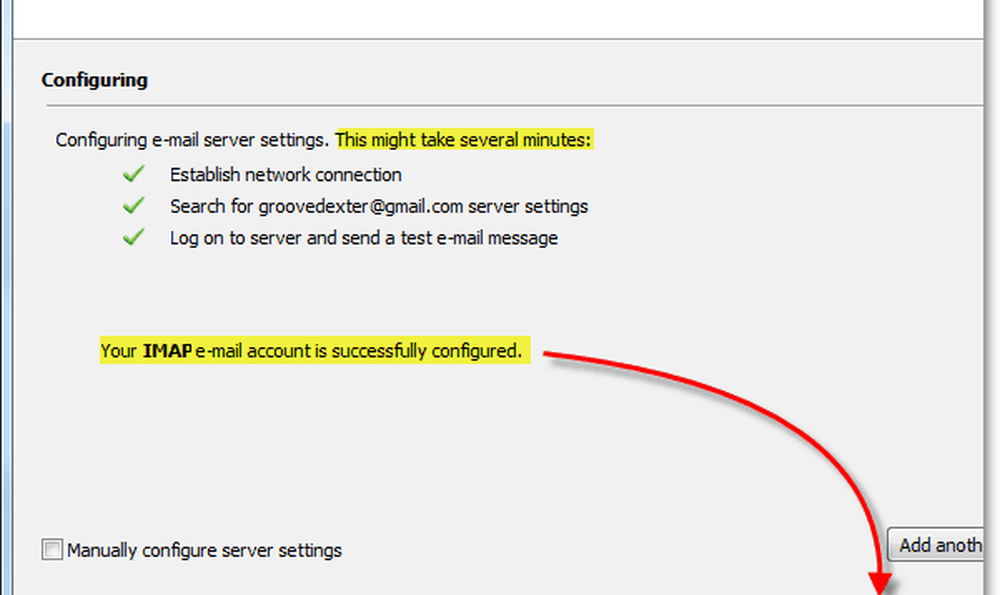
Ahora deberías tener acceso completo a Gmail a través de IMAP / SMTP dentro de Outlook. Puedes confirmar esto volviendo a la Archivo> Información menú y Haciendo clic en el menú desplegable de abajo Información de la cuenta. Tu cuenta de Gmail recién agregada debería aparecer y decir IMAP / SMTP debajo de ello.

Aunque este mismo proceso funcionará para Hotmail, le sugiero que utilice la Herramienta de Conector de Hotmail de Outlook 2010..
Preguntas, pensamientos? Deja un comentario abajo!